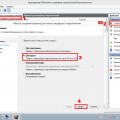Установка операционной системы Windows на нетбук может показаться сложной задачей для новичков, однако с нашей подробной инструкцией вы справитесь без проблем. Нетбуки обладают небольшим размером и несколько отличаются от обычных ноутбуков, поэтому требуют особых действий при установке системы. Следуйте нашей инструкции, и вы получите рабочую операционную систему на вашем нетбуке.
Шаг 1: Подготовка к установке
Перед установкой Windows на нетбук необходимо подготовиться. Сделайте резервную копию всех важных данных, чтобы избежать их потери. Также убедитесь, что у вас есть лицензионный диск с установочной копией операционной системы или создайте загрузочное устройство USB с помощью программы Rufus или аналогичной.
Шаг 2: Загрузка с установочного носителя
Подключите заранее подготовленное устройство к нетбуку и перезагрузите его. На момент загрузки нажмите определенную клавишу (обычно F11 или Esc), чтобы попасть в меню выбора загрузки. Выберите установочное устройство и подождите, пока загрузится экран установки Windows.
Шаг 3: Установка операционной системы
На экране установки выберите язык, часовой пояс и другие настройки. Затем нажмите «Установить с нуля» (или аналогичную опцию) для начала установки. Вам может потребоваться выбрать раздел для установки Windows, обычно выбирается основной жесткий диск (обычно называется С:). Подождите несколько минут, пока процесс установки не будет завершен.
Шаг 4: Завершение установки
После завершения установки Windows на нетбук перезагрузится. Вам потребуется настроить начальные настройки, такие как имя компьютера, пароль и другие параметры. Следуйте указаниям на экране и ждите, пока система не будет готова к использованию.
Поздравляем! Вы успешно установили Windows на свой нетбук. Теперь вы можете наслаждаться работой с операционной системой Windows и использовать свой нетбук в полной мере.
Подготовка к установке
Перед началом установки операционной системы Windows на ваш нетбук необходимо выполнить некоторые подготовительные действия. Во-первых, убедитесь, что у вас есть лицензионный диск или образ Windows, совместимый с вашим нетбуком.
Во-вторых, перед установкой необходимо создать резервную копию всех важных данных, которые хранятся на вашем нетбуке. Установка операционной системы может привести к потере всех данных на жестком диске, поэтому очень важно заранее сохранить все необходимые файлы.
Затем проверьте наличие всех необходимых драйверов для вашего нетбука. Обычно производители компьютеров предоставляют драйверы на своем сайте, которые должны быть совместимы с устанавливаемой операционной системой. Скачайте и сохраните все необходимые драйверы перед установкой Windows.
Кроме того, убедитесь, что ваш нетбук подключен к источнику питания, чтобы избежать проблем с питанием во время установки. Также рекомендуется отключить все внешние устройства, подключенные к нетбуку, чтобы избежать непредвиденных сбоев во время установки.
После выполнения всех подготовительных действий вы готовы перейти к установке операционной системы Windows на ваш нетбук.
Выбор версии Windows
При выборе версии операционной системы Windows для установки на нетбук следует учитывать особенности железа и требования программ, которые вы планируете использовать.
Для большинства нетбуков подойдет операционная система Windows 7 или Windows 10. Если ваш нетбук имеет ограниченные ресурсы, то стоит рассматривать установку Windows 7, так как она более легковесна. Если нетбук относительно новый и имеет достаточно мощное железо, то Windows 10 может быть предпочтительнее из-за своей совместимости с новыми программами и удобного интерфейса.
Если вы планируете использовать нетбук преимущественно для работы с офисными программами или интернетом, то достаточно будет установить Windows 10 Home Edition. Если вам требуется работать с более профессиональными программами или управлять доменом, то можно рассмотреть возможность установки Windows 10 Professional или Windows 7 Professional.
Важно также учитывать, что для установки Windows 7 или Windows 10 потребуется соответствующая лицензия. Вы можете приобрести ее на официальном сайте Microsoft или у авторизованных партнеров. Также возможно использование загрузочных дисков или флешек с уже активированной системой, в случае если у вас нет желания заморачиваться с покупкой лицензии или у вас возникли трудности с ее активацией.
Системные требования
Перед началом установки Windows на нетбук необходимо убедиться, что его системные требования соответствуют минимальным условиям для установки операционной системы. Вот список системных требований, которым должен соответствовать ваш нетбук:
- Процессор с тактовой частотой не менее 1 ГГц.
- Оперативная память объемом не менее 1 ГБ (для 32-разрядной версии) или 2 ГБ (для 64-разрядной версии).
- Жесткий диск с достаточным количеством свободного места (не менее 16 ГБ для 32-разрядной версии или 20 ГБ для 64-разрядной версии).
- Графический адаптер с поддержкой DirectX 9 или более поздней версии.
- Монитор с разрешением экрана не менее 800×600 пикселей.
- Звуковая карта.
- Клавиатура и мышь или другое устройство ввода.
Убедитесь, что ваш нетбук соответствует всем перечисленным требованиям перед тем, как приступить к установке Windows. В противном случае установка операционной системы может быть невозможна или работать некорректно.
Резервное копирование данных
Перед установкой Windows на нетбук рекомендуется сделать резервную копию всех важных данных. Это позволит избежать потери информации в случае неудачной установки или возникновения проблем во время процесса.
Для создания резервной копии данных можно использовать различные методы:
|
Внешний жесткий диск Самым надежным и удобным способом является использование внешнего жесткого диска. Подключите его к компьютеру, скопируйте все важные файлы и папки на него. В случае необходимости, вы сможете восстановить данные с внешнего жесткого диска. |
Облачные сервисы Если у вас есть доступ к интернету, вы можете воспользоваться облачными сервисами для сохранения своих данных. Загрузите все необходимые файлы и папки на облачный сервис (например, Google Диск, Яндекс.Диск, Dropbox) и затем скачайте их обратно после установки Windows. |
|
USB-накопители Если у вас нет внешнего жесткого диска, можно использовать USB-накопители. Скопируйте все важные данные на флешку или внешний USB-накопитель. Этот метод не является самым надежным или удобным, но если других вариантов нет, то он подойдет. |
Сетевые хранилища Если у вас есть доступ к локальной сети, можно использовать сетевые хранилища (NAS). Они позволяют создавать копии данных на удаленных серверах, которые доступны из вашей сети. Но для этого потребуется настройка такого хранилища и наличие соответствующего оборудования. |
Не забудьте также создать резервную копию всех важных настроек и паролей, чтобы восстановить их после установки Windows. Лучше всего записать эту информацию на отдельном листе или в электронном документе и сохранить его в безопасном месте.
Помните, что резервное копирование данных является важным шагом перед установкой Windows. Оно поможет избежать потери информации и упростит процесс восстановления данных.
Создание загрузочной флешки
Перед началом установки Windows на нетбук необходимо создать загрузочную флешку, с помощью которой будет производиться установка операционной системы. Для этого потребуется следовать нескольким простым шагам.
- Имейте под рукой пустую флешку с объемом не менее 8 ГБ.
- Подключите флешку к компьютеру.
- Скачайте утилиту для создания загрузочной флешки, например, Rufus.
- Запустите утилиту и выберите подключенную флешку в выпадающем списке «Устройство».
- Выберите образ Windows, который вы хотите установить. Обычно это файл с расширением .iso.
- Определите тип раздела и файловой системы для флешки:
- Тип раздела: выберите «MBR»
- Файловая система: выберите «NTFS»
- Установите другие необходимые параметры, например, выберите биос или uefi режим в разделе «Схема раздела».
- Нажмите кнопку «Начать» и дождитесь завершения процесса создания загрузочной флешки.
Теперь у вас есть загрузочная флешка, на которую записан образ Windows и которую можно использовать для установки операционной системы на нетбук.
Скачивание ISO-образа Windows
Перед началом установки Windows на нетбук необходимо скачать образ операционной системы. Для этого потребуется подключение к интернету. Следуйте этим шагам, чтобы скачать ISO-образ Windows:
- Перейдите на официальный сайт Microsoft.
- Выберите секцию «Скачать Windows».
- Выберите требуемую версию Windows, основываясь на вашем ключе продукта и системных требованиях.
- Выберите язык и 32-битную или 64-битную версию операционной системы.
- Нажмите на кнопку «Скачать» и сохраните файл ISO на ваш компьютер.
Убедитесь, что у вас достаточно свободного пространства на диске для скачивания и хранения образа Windows. Скачивание файла может занять некоторое время, в зависимости от вашей скорости интернет-соединения.
Важно: Убедитесь, что вы скачиваете Windows с официального сайта Microsoft, чтобы избежать установки поддельных или измененных версий операционной системы.
Подготовка флешки
Перед установкой Windows на нетбук необходимо подготовить флешку, с которой будет осуществляться установка операционной системы. Вот несколько шагов, которые помогут вам выполнить эту задачу:
- Сначала вам понадобится флешка с достаточным объемом хранения данных. Рекомендуется использовать флешку объемом от 4 ГБ и выше.
- Подключите флешку к компьютеру и убедитесь, что она пуста. Если на флешке есть какие-либо данные, сохраните их на другом носителе или сделайте их резервную копию.
- Откройте программу для записи образов дисков. Вы можете использовать такие программы, как Rufus или Etcher. Эти программы позволяют создавать загрузочные USB-накопители из ISO-образов.
- Выберите флешку в качестве устройства назначения для записи образа. Укажите путь к файлу ISO с установочным образом Windows, который вы ранее скачали. Если у вас нет файла ISO, скачайте его с официального сайта Microsoft.
- Проверьте настройки программы для записи образа. Установите файловую систему FAT32 или NTFS и выберите опцию «Запись в режиме UEFI».
- Нажмите на кнопку «Записать» или «Создать» и дождитесь завершения процесса записи образа на флешку. Этот процесс может занять несколько минут, в зависимости от размера образа и скорости передачи данных.
- Когда процесс записи образа будет завершен, вы получите загрузочную флешку, готовую для установки Windows на нетбук.
После завершения этого шага вы будете готовы к установке Windows на ваш нетбук. Загрузите компьютер с помощью созданной загрузочной флешки и следуйте инструкциям по установке операционной системы.
Установка загрузочного менеджера
После завершения установки операционной системы Windows на ваш нетбук, необходимо установить загрузочный менеджер, который позволит выбирать операционную систему при запуске компьютера. В данной инструкции мы рассмотрим установку загрузочного менеджера «GRUB».
1. Скачайте установочный файл загрузочного менеджера «GRUB» с официального сайта разработчика.
2. Выполните установку загрузочного менеджера, запустив полученный файл.
3. Во время установки вам может быть предложено выбрать место установки. Рекомендуется выбрать диск, на котором установлена операционная система Windows.
4. Следуйте инструкциям установщика и дождитесь завершения процесса установки.
5. После установки загрузочного менеджера перезагрузите компьютер.
6. При следующей загрузке компьютера вы увидите меню выбора операционной системы. Используйте клавиши со стрелками на клавиатуре для выбора нужной операционной системы и нажмите Enter для запуска.
Теперь у вас установлен загрузочный менеджер «GRUB», который позволяет выбирать операционную систему при запуске компьютера.
Установка Windows на нетбук
- Создайте загрузочный носитель с установочным образом Windows. Для этого вам понадобится пустой USB-накопитель и образ операционной системы.
- Подключите USB-накопитель к нетбуку и перезагрузите его. Во время загрузки нажмите нужную клавишу (обычно F2, F10 или Delete), чтобы войти в BIOS.
- Внутри BIOS найдите раздел «Boot» или «Загрузка» и установите приоритет загрузки с USB-накопителя.
- Сохраните изменения и перезагрузите нетбук с USB-накопителя. Теперь загрузится установочное меню Windows.
- Выберите язык установки, согласитесь с лицензионным соглашением и перейдите к дальнейшим настройкам.
- Выберите тип установки (чистая установка или обновление). Если у вас нет предыдущей версии Windows, выбирайте чистую установку.
- Выберите раздел диска, на котором будет установлена Windows. Если нужно создать новый раздел, используйте соответствующий инструмент.
- Дождитесь завершения установки Windows. После этого нетбук перезагрузится и вы сможете начать пользоваться новой операционной системой.
Следуя указанным выше шагам, вы сможете успешно установить операционную систему Windows на ваш нетбук.
Подключение флешки к нетбуку
Для установки Windows на ваш нетбук вам понадобится подключить флешку, на которой находится установочный образ операционной системы.
Вот шаги, которые вам нужно выполнить для подключения флешки к нетбуку:
- Перед подключением убедитесь, что флешка содержит все необходимые файлы и образ операционной системы.
- Вставьте флешку в свободный USB-порт вашего нетбука.
- Дождитесь, пока операционная система распознает флешку. Вам может быть показано сообщение о том, что новое устройство обнаружено.
- Если требуется, подождите, пока драйверы для флешки полностью установятся.
- Перед началом установки операционной системы убедитесь, что нетбук настроен на загрузку с USB-устройства. Это можно сделать в настройках BIOS.
Теперь ваша флешка успешно подключена к нетбуку и готова к запуску установки Windows.
Запуск установки
1. Перед началом установки убедитесь, что нетбук подключен к электрической сети и имеет достаточно заряда батареи.
2. Перезагрузите нетбук, и как только появится логотип производителя, нажмите нужную клавишу (обычно это F12 или Del), чтобы попасть в меню выбора загрузочного устройства.
3. В меню выбора загрузки, используя стрелки на клавиатуре, выберите CD/DVD-ROM или USB-накопитель в качестве первого загрузочного устройства.
4. После выбора загрузочного устройства нажмите любую клавишу на клавиатуре, чтобы запустить установку Windows.
Выбор диска для установки
Процесс установки операционной системы Windows на нетбук начинается с выбора диска для установки. В этом разделе мы рассмотрим, как выбрать нужный диск и выполнить все необходимые действия.
1. После загрузки программы установки Windows вы увидите окно с предложенными опциями. Нажмите кнопку «Установка», чтобы продолжить.
2. Далее вам будет предложено выбрать диск для установки операционной системы. Если у вас нет нескольких дисков или разделов, то нажмите кнопку «Далее» и перейдите к следующему шагу. Если у вас есть несколько дисков или разделов, то выберите нужный диск и нажмите кнопку «Далее».
| Диск | Размер | Состояние |
|---|---|---|
| Диск 0 | 465.76 ГБ | Пустой |
| Диск 1 | 14.9 ГБ | Пустой |
| Диск 2 | 0 ГБ | Нераспределенное пространство |
3. Возможно, вам потребуется отформатировать выбранный диск или раздел перед установкой операционной системы. Если у вас есть данные на этом диске, то перед форматированием необходимо создать их резервные копии. Для форматирования диска или раздела нажмите кнопку «Драйверы» и выполните необходимые действия.
4. После выбора диска и, при необходимости, форматирования, нажмите кнопку «Далее», чтобы начать процесс установки операционной системы Windows. Дождитесь завершения установки и следуйте инструкциям на экране для дальнейшей настройки системы.
Теперь вы знаете, как выбрать диск для установки операционной системы Windows на нетбук. Удачной установки!
Настройка Windows после установки
После установки операционной системы Windows на ваш нетбук, вам потребуется сделать несколько настроек, чтобы предоставить максимальные возможности и удобство использования.
Вот несколько важных настроек, которые вы должны выполнить:
| 1. Проверить обновления | Перед началом работы рекомендуется проверить наличие доступных обновлений операционной системы. Для этого откройте меню «Пуск» и выберите «Настройки» -> «Обновление и безопасность» -> «Проверить наличие обновлений». Если обновления доступны, установите их, чтобы ваша система была обновлена до последней версии. |
| 2. Установить антивирусное программное обеспечение | Для обеспечения безопасности вашего нетбука рекомендуется установить антивирусное программное обеспечение. Существует множество популярных и надежных антивирусных программ, таких как Avast, AVG, Kaspersky и другие. Выберите подходящую программу, установите ее и выполните первоначальную настройку. |
| 3. Настроить сеть | Если ваш нетбук подключен к Интернету через проводное или беспроводное соединение, удостоверьтесь, что сеть настроена правильно. Для этого откройте меню «Пуск» и выберите «Настройки» -> «Сеть и Интернет» -> «Сеть и общий доступ». Здесь вы можете изменить настройки соединения, выбрать доступную Wi-Fi сеть и настроить файерволл для защиты вашего нетбука. |
| 4. Установить драйверы и программное обеспечение | Для оптимальной работы вашего нетбука установите все необходимые драйверы и программное обеспечение. Драйверы позволяют вашей операционной системе общаться с аппаратными устройствами, такими как звуковая карта, видеокарта и сетевой адаптер. При установке программного обеспечения, обратите внимание на опции установки — отклоняйте дополнительные программы, если они не нужны. |
Установка драйверов
После установки Windows на нетбук потребуется установка драйверов для работы всех устройств. Следуйте инструкциям для выполнения данной процедуры:
- Подключите к нетбуку интернет через кабель Ethernet или используя Wi-Fi, если доступна данная опция.
- Откройте Браузер и посетите веб-сайт производителя нетбука.
- Перейдите на страницу поддержки и загрузки драйверов.
- На веб-сайте выберите модель вашего нетбука и операционную систему – Windows.
- Найдите необходимые драйверы для устройств: видеокарты, звуковой карты, сетевой карты и других компонентов.
- Скачайте драйверы и сохраните их на жестком диске нетбука.
- Запустите загруженные драйверы и следуйте инструкциям мастера установки.
- После завершения установки драйверов перезагрузите нетбук.
После перезагрузки все устройства должны работать правильно.